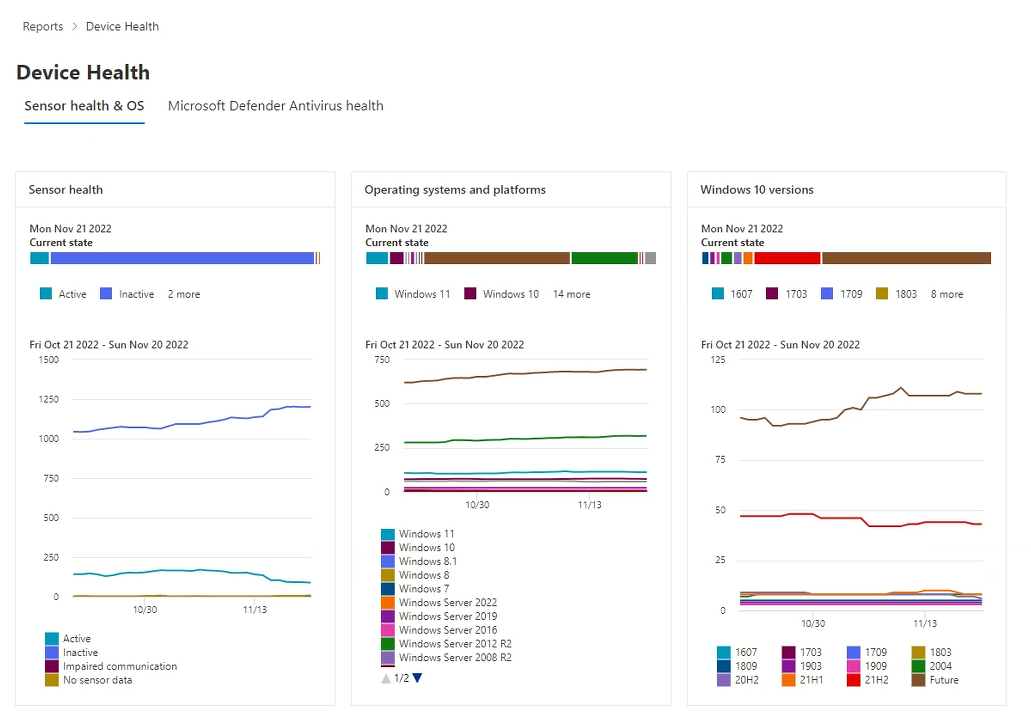Enhedstilstand, sensortilstand & OS-rapport
Gælder for:
Vil du opleve Microsoft Defender for Endpoint? Tilmeld dig en gratis prøveversion.
Rapporten Enhedstilstand indeholder oplysninger om enhederne i din organisation. Rapporten indeholder populære oplysninger, der viser sensortilstandstilstanden, antivirusstatus, OS-platforme, Windows 10 versioner og Microsoft Defender antivirusopdateringsversioner.
Vigtigt!
Hvis Windows Server 2012 R2 og Windows Server 2016 skal vises i enhedstilstandsrapporter, skal disse enheder onboardes ved hjælp af den moderne samlede løsningspakke. Du kan få flere oplysninger under Ny funktionalitet i den moderne samlede løsning til Windows Server 2012 R2 og 2016.
På Microsoft Defender-portalen skal du vælge Rapporter og derefter åbne Enhedens tilstand og overholdelse af angivne standarder.
- Fanen Sensortilstand & OS indeholder generelle oplysninger om operativsystemet opdelt i tre kort, der viser følgende enhedsattributter:
Adgangstilladelser til rapporter
Følgende tilladelser kræves for at få adgang til rapporten om enhedens tilstand og antivirus på Microsoft Defender portalen:
| Tilladelsesnavn | Tilladelsestype |
|---|---|
| Vis data | Trussels- og sårbarhedsstyring (TVM) |
Vigtigt!
Microsoft anbefaler, at du bruger roller med færrest tilladelser. Dette hjælper med at forbedre sikkerheden for din organisation. Global administrator er en yderst privilegeret rolle, der bør være begrænset til nødsituationer, når du ikke kan bruge en eksisterende rolle.
Sådan tildeler du disse tilladelser:
Log på Microsoft Defender-portalen ved hjælp af en konto hos sikkerhedsadministratoren eller Global administrator rolle, der er tildelt.
I navigationsruden skal du vælge Indstillinger>Slutpunkter>Roller (under Tilladelser).
Vælg den rolle, du vil redigere.
Vælg Rediger.
Skriv et navn til rollen i Rollenavn under fanen Generelt under Rediger rolle.
I Beskrivelse skal du skrive en kort oversigt over rollen.
Under Tilladelser skal du vælge Vis data og under Vis data skal du vælge Trussels- og sårbarhedsstyring (TVM).
Du kan få flere oplysninger om administration af brugerroller under Opret og administrer roller for rollebaseret adgangskontrol.
Fanen Sensortilstand & os
Sensortilstands- og OS-kort rapporterer om generel operativsystemtilstand, som omfatter registreringssensortilstand, opdaterede i forhold til opdaterede operativsystemer og Windows 10 versioner.
Hvert af de tre kort under fanen Sensortilstand har to rapporteringsafsnit, Aktuelle tilstands - og enhedstendenser, der vises som grafer:
Graf over aktuel tilstand
På hvert kort er den aktuelle tilstand (der i en del dokumentation kaldes Enhedsoversigt) den øverste vandrette søjlediagram. Aktuel tilstand er et snapshot, der viser oplysninger, der indsamles om enheder i din organisation, og som er begrænset til den aktuelle dag. Denne graf repræsenterer distributionen af enheder på tværs af din organisation, som rapporterer status eller er registreret til at være i en bestemt tilstand.
Graf over enhedstendenser
Den nederste graf på hvert af de tre kort er ikke navngivet, men er ofte kendt som enhedstendenser. Grafen over enhedstendenser viser samlingen af enheder på tværs af din organisation i hele den tidsperiode, der er angivet direkte over grafen. Grafen over enhedstendenser viser som standard enhedsoplysninger fra perioden på 30 dage, der slutter med den seneste hele dag. Hvis du vil have et bedre overblik over de tendenser, der forekommer i din organisation, kan du finjustere rapporteringsperioden ved at justere den viste tidsperiode. Hvis du vil justere tidsperioden, skal du åbne filteret og vælge en startdag og slutdag.
Filtrering af data
Brug de angivne filtre til at inkludere eller udelade enheder med visse attributter. Du kan vælge flere filtre, der skal anvendes fra enhedsattributterne. Når filtrene anvendes, anvendes de på alle tre kort i rapporten.
Hvis du f.eks. vil have vist data om Windows 10 enheder med tilstanden Aktiv sensortilstand:
Under Filtre>Tilstandstilstand> for sensoraktiv.
Vælg derefter OS-platforme>Windows 10.
Vælg Anvend.
Sensortilstandskort
Kortet Sensortilstand viser oplysninger om sensortilstanden på enheder. Sensortilstand giver en samlet visning af enheder, der er:
- aktiv
- inaktiv
- oplever nedsat kommunikation
- eller hvor der ikke rapporteres sensordata
Enheder, der enten oplever nedsat kommunikation, eller enheder, hvorfra der ikke registreres sensordata, kan udsætte din organisation for risici og bør undersøges. På samme måde kan enheder, der er inaktive i længere tid, udsætte din organisation for trusler på grund af forældet software. Enheder, der er inaktive i længere tid, bør også undersøges.
Bemærk!
I en lille procentdel af tilfældene er de tal og distributioner, der rapporteres, når der klikkes på søjlediagrammet for den vandrette sensortilstand, ikke synkroniseret med de værdier, der vises på siden Enhedslager . Forskellen i værdier kan opstå, fordi sensortilstandsrapporterne har en anden opdateringsrytme end siden Enhedslager.
Operativsystem- og platformskort
Dette kort viser distributionen af operativsystemer og platforme, der findes i din organisation. OS-systemer og -platforme kan give nyttig indsigt i, om enheder i din organisation kører aktuelle eller forældede operativsystemer. Når der introduceres nye operativsystemer, medtages sikkerhedsforbedringer ofte, der forbedrer din organisations holdning til sikkerhedstrusler.
For eksempel, Secure Boot (indført i Windows 8) praktisk taget elimineret truslen fra nogle af de mest skadelige typer malware. Forbedringer i Windows 10 giver pc-producenter mulighed for at forhindre brugere i at deaktivere Sikker start. Hvis du forhindrer brugere i at deaktivere Secure Boot, fjernes næsten enhver chance for skadelige rootkits eller anden malware på lavt niveau fra at inficere startprocessen.
Grafen "Aktuel tilstand" viser ideelt set, at antallet af operativsystemer vægtes til fordel for mere aktuelle operativsystem i forhold til ældre versioner. Ellers viser diagrammet over tendenser, at nye systemer er ved at blive indført, og/eller ældre systemer opdateres eller erstattes.
Windows-versionskort
Kortet Windows 10 versioner viser distributionen af Windows-enheder og deres versioner i din organisation. På samme måde som en opgradering fra Windows 8 til Windows 10 forbedrer sikkerheden i din organisation, forbedrer skift fra tidlige versioner af Windows til mere aktuelle versioner din holdning til mulige trusler.
Tendensgrafen for Windows-versionen kan hjælpe dig med hurtigt at afgøre, om din organisation holder sig opdateret, ved at opdatere til de nyeste, mest sikre versioner af Windows 10.
Se også
Tip
Tip til ydeevne På grund af en række forskellige faktorer (eksempler nedenfor) Microsoft Defender Antivirus, ligesom andre antivirusprogrammer, kan det medføre problemer med ydeevnen på slutpunktsenheder. I nogle tilfælde skal du muligvis tilpasse ydeevnen for Microsoft Defender Antivirus for at afhjælpe disse problemer med ydeevnen. Microsofts Effektivitetsanalyse er et PowerShell-kommandolinjeværktøj, der hjælper med at finde ud af, hvilke filer, filstier, processer og filtypenavne der kan forårsage problemer med ydeevnen. nogle eksempler er:
- Topstier, der påvirker scanningstiden
- De mest populære filer, der påvirker scanningstiden
- De vigtigste processer, der påvirker scanningstiden
- De mest populære filtypenavne, der påvirker scanningstiden
- Kombinationer – f.eks.:
- topfiler pr. filtypenavn
- øverste stier pr. udvidelse
- topprocesser pr. sti
- mest populære scanninger pr. fil
- mest populære scanninger pr. fil pr. proces
Du kan bruge de oplysninger, der indsamles, ved hjælp af Effektivitetsanalyse til bedre at vurdere problemer med ydeevnen og anvende afhjælpningshandlinger. Se: Effektivitetsanalyse for Microsoft Defender Antivirus.
Microsoft Defender Antivirus-tilstand
Tip
Vil du vide mere? Engage med Microsoft Security-community'et i vores tech-community: Microsoft Defender for Endpoint Tech Community.